Dans cet article, nous allons explorer comment désinstaller l’application Netflix de votre appareil Android. Que vous vouliez libérer de l’espace ou que vous ne soyez plus intéressé par le service, nous vous aiderons à effectuer cette opération facilement et rapidement.
Méthode 1 : la désinstallation depuis les paramètres de l’appareil
Pour désinstaller Netflix depuis les paramètres de votre appareil Android, suivez ces étapes :
- Accédez aux paramètres de votre appareil Android en ouvrant l’application Paramètres;
- Faites défiler la liste des options et localisez celle intitulée « Applications » (elle peut également être appelée « Gestionnaire d’applications » ou « Apps »);
- Ouvrez cette section pour afficher la liste de toutes les applications installées sur votre appareil;
- Recherchez Netflix dans la liste et sélectionnez-le;
- Cliquez sur le bouton « Désinstaller » (il est généralement situé au bas de l’écran ou en haut à droite);
- Validez l’action en appuyant sur « OK » lorsque la fenêtre de confirmation s’affiche.
Après avoir suivi ces étapes, Netflix sera entièrement supprimé de votre appareil Android.
Conseil pour une recherche rapide d’applications
Pour trouver rapidement Netflix dans la liste des applications, utilisez la fonction de recherche disponible dans la plupart des versions d’Android. Celle-ci se trouve généralement en haut de la liste des applications. Tapez simplement « Netflix » dans la barre de recherche et l’application devrait apparaître dans les résultats.
Méthode 2 : la désinstallation depuis le Google Play Store
Désinstaller Netflix via le Google Play Store est une autre option pour ceux qui préfèrent cette méthode ou pour ceux dont les paramètres de l’appareil n’affichent pas la possibilité de gérer les applications en cours. Voici comment procéder :
- Ouvrez l’application Google Play Store sur votre appareil Android;
- Cliquez sur l’icône ≡ (menu) en haut à gauche de l’écran, puis sélectionnez « Mes jeux et applications »;
- Dans l’onglet « Installées », faites défiler la liste jusqu’à ce que vous trouviez Netflix;
- Cliquez sur Netflix pour ouvrir sa page dédiée;
- Appuyez sur le bouton « Désinstaller » situé sous le nom de l’application;
- Confirmez en appuyant sur « OK » lorsque la fenêtre de confirmation s’affiche.
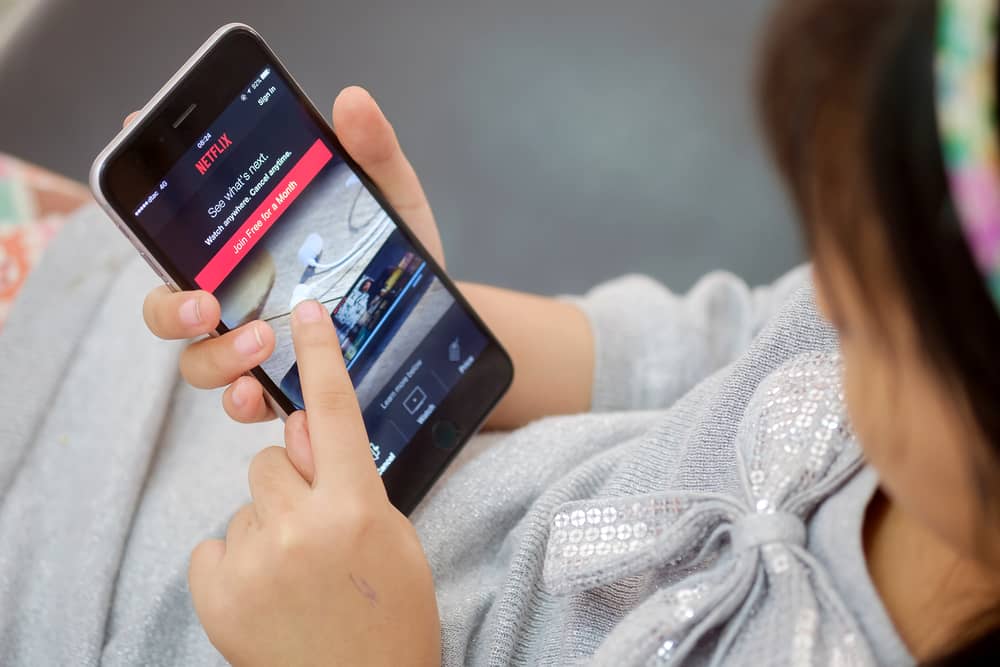
Une fois ces étapes effectuées, Netflix sera désinstallé de votre appareil Android.
Méthode 3 : la désinstallation depuis l’écran d’accueil ou le tiroir d’applications
Enfin, il est également possible de désinstaller Netflix directement depuis l’écran d’accueil de votre appareil ou son tiroir d’applications. Voici comment faire :
- Localisez l’icône Netflix sur l’écran d’accueil ou dans le tiroir d’applications de votre appareil Android (le tiroir d’applications est généralement accessible via un bouton situé au bas de l’écran, représentant une grille d’icônes);
- Maintenez le doigt appuyé sur l’icône Netflix jusqu’à ce qu’un menu contextuel apparaisse;
- Sélectionnez « Désinstaller » ou « Supprimer » (selon la terminologie utilisée par votre appareil) dans le menu contextuel;
- Confirmez l’action en appuyant sur « OK » lorsque la fenêtre de confirmation s’affiche.
Cette méthode permet de désinstaller rapidement et facilement l’application Netflix de votre appareil Android.
Rappel : pensez à supprimer les informations liées à l’application
Lorsque vous désinstallez l’application Netflix, il se peut que certaines données restent stockées sur votre appareil. Cela inclut notamment le cache et les fichiers téléchargés pour la lecture hors connexion. Pour libérer de l’espace supplémentaire, n’oubliez pas de vider ces données avant de désinstaller l’application.
Vidage du cache et suppression des téléchargements Netflix
Pour vider le cache et supprimer les téléchargements Netflix, suivez ces étapes :
- Ouvrez l’application Netflix sur votre appareil Android;
- Cliquez sur l’icône en forme de profil dans le coin supérieur droit de l’écran;
- Sélectionnez « Paramètres de l’application« ;
- Appuyez sur « Vider le cache » et/ou « Supprimer tous les téléchargements » selon vos besoins;
- Confirmez l’action en appuyant sur « OK » lorsque la fenêtre de confirmation s’affiche.
Faites attention à ne pas supprimer accidentellement des téléchargements dont vous avez encore besoin, car cette action est irrévocable.
En résumé
Maintenant que vous connaissez toutes les méthodes pour désinstaller l’application Netflix sur votre appareil Android, choisissez celle qui vous convient le mieux et suivez les étapes décrites dans cet article. N’oubliez pas de vider le cache et de supprimer les téléchargements inutiles avant de procéder à la désinstallation afin de libérer davantage d’espace de stockage sur votre téléphone ou tablette.
